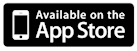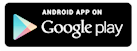PAM360 手机访问(安卓)
概述
PAM360 提供本机 Android 应用程序,使企业 IT 管理员和用户能够随时随地安全地检索密码。
- 移动应用程序与桌面安装一样安全,因为它使用相同的 AES-256 加密来存储所有敏感信息。
- 所有通信 b 和 0ween PAM360 和移动应用程序通过 SSL 使用 HTTPS 协议进行保护。
- 移动应用程序提供双因素验证,即用户必须经过两个连续阶段的身份验证才能访问移动接口。 虽然第一个身份验证将通过本机身份验证或 AD /LDAP 进行,但第二级身份验证可以通过支持的任何两个因素身份验证条款进行。
- 提供身份验证后,系统会提示用户输入每次访问移动应用时必须提供密码短语。此密码将用作本地加密密钥,以成功破译密码为纯文本,实现高度安全的移动访问。
- 管理员可以有选择地限制对用户进行移动应用访问,从"管理员 --用户 -- 更多操作中选择选项启用移动访问。
- 管理员可以通过"管理员 -全局设置 --用户管理"中的可选设置限制用户在移动设备中缓存密码,允许用户缓存密码以在移动设备上离线访问
安装和安装开始
支持的设备 |
所有 Android 设备 |
兼容性 |
需要 Android 4.0 或更晚的版本 |
大小 |
2.5MB |
支持的语言 |
英语, 法语, 德语, 日语, 波兰语, 简体中文, 西班牙语, 传统中文 |
- Step-1: Go to the Play Store and find ManageEngine PAM360
- 步骤2:在应用程序页面上,单击免费,然后单击安装
- 步骤3:输入您的 Play 商店 ID 和;密码,应用程序将开始安装
成功安装移动应用程序后,您需要输入以下详细信息才能开始使用 PAM360。
- 步骤 4:输入正在运行的 PAM360 的服务器名称或 IP 地址。 确保 PAM360 服务器和移动应用程序连接到同一网络。
- 步骤 5:输入端口号。
- 步骤6:如果 MSP 用户,请在下拉列表中选择您的组织名称,移动界面将仅显示特定于该特定组织的资源。

- 步骤 7:输入用户名和;PAM360 会计的密码。 移动应用程序还支持 AD/LDAP (需要选择域名)身份验证。 使用下拉列表,您可以选择您的域名。
- 第8步:你需要设置你的密码,并输入它每次,只有这样,你才能获得访问移动界面
 |
 |
ManageEngine PAM360Android - 用户界面
一旦你完成你的 Android 设备上的应用程序安装,并签署了您的帐户,你可以查看这个主屏幕和快速访问栏
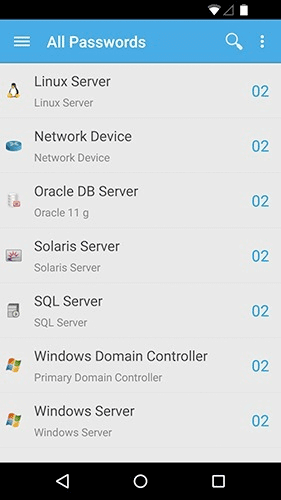
主屏幕将显示您拥有或共享的所有资源的列表 。 从列表中,您可以单击任何资源来查看其帐户。
- 单击任何帐户将帮助你查看帐户详细信息,如密码屏蔽为星号,资源名称,帐户笔记和上次访问的时间。
- 您应该再次单击星号以查看密码。
- 交换顶部的帐户屏幕将帮助您查看资源属性。
快速访问栏
您可以通过从左到右轻扫屏幕或单击主屏幕左上角的按钮来打开快速访问栏。
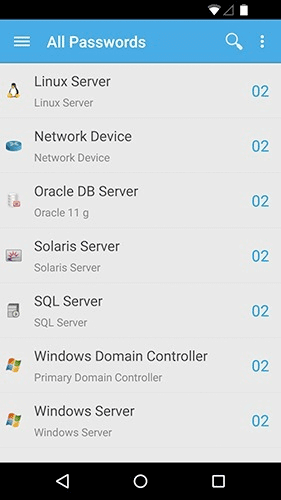 |
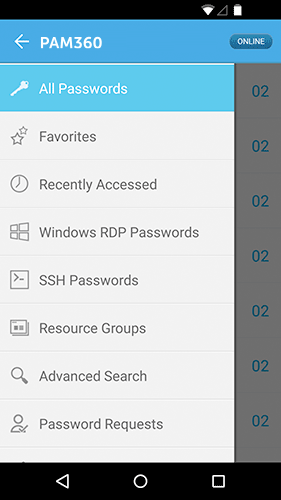 |
A)所有密码
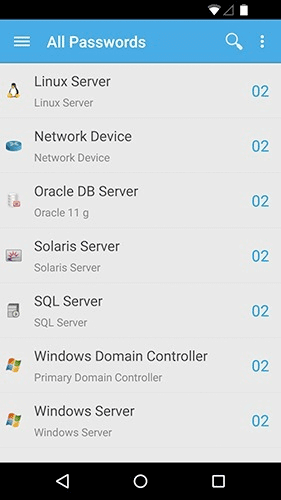 |
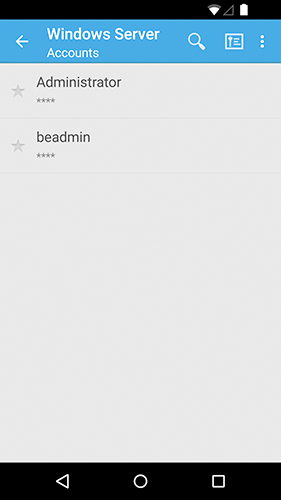 |
 |
- 有了这个程序,你可以随时随地访问所有的企业密码。 拥有和共享。
- 登录时,默认情况下,应用程序将在主屏幕上显示所有资源的列表。您可以单击任何资源来查看其帐户。
- 单击任何帐户即可帮助您查看掩蔽为星号、资源名称、帐户名称和上次访问时间的密码。
- 您应该再次单击星号以查看密码
- 使用星形图标,您可以将任何密码标记为收藏。
- 交换帐户屏幕将帮助您查看资源属性,如资源名称、资源所有者、 DNS 名称、密码策略和资源类型。
- 要检索特定密码,如您的收藏夹,最近访问的密码, Windows RDP 密码, SSH 密码等,选择t他左上角按钮,如上图所示。 菜单将滑入,从中您可以查看所需的列表。
收藏 夹
- 快速访问您常用的所有常用密码的列表,这些密码被您标记为收藏夹。 此选项可帮助您轻松查找特定资源及其密码,而无需每次都滚动浏览整个列表。
- 您可以通过选择星形图标将任何密码从"我所有的密码"屏幕标记为收藏夹。
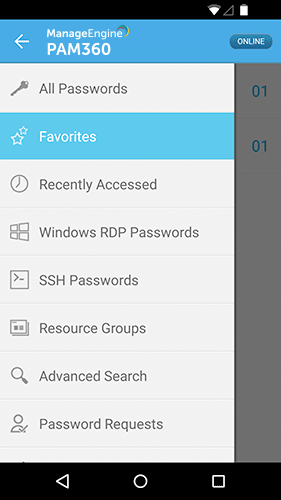 |
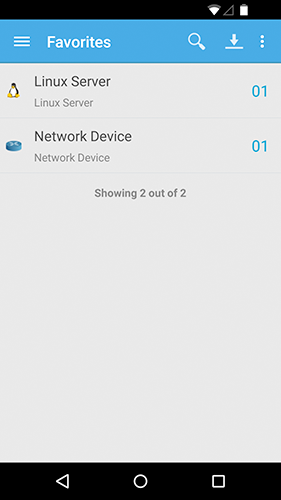 |
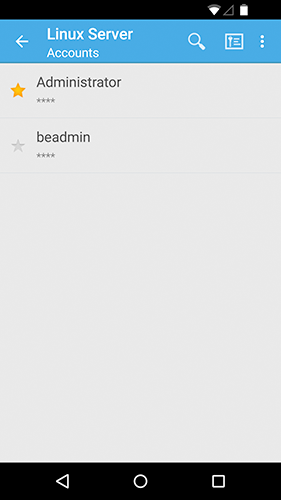 |
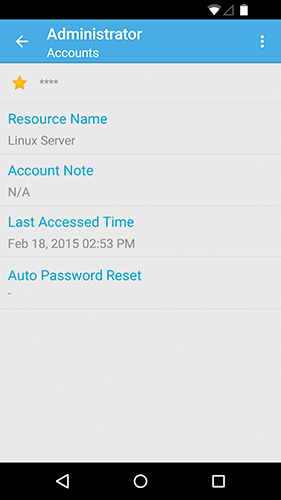 |
C)最近访问
此选项可帮助您仅查看最近访问的资源及其密码的列表。 从列表中,您可以单击任何资源来查看其帐户。
- 单击任何帐户将帮助你查看帐户详细信息,如密码屏蔽为星号,资源名称,帐户笔记和上次访问的时间。
- 您应该再次单击星号以查看密码。
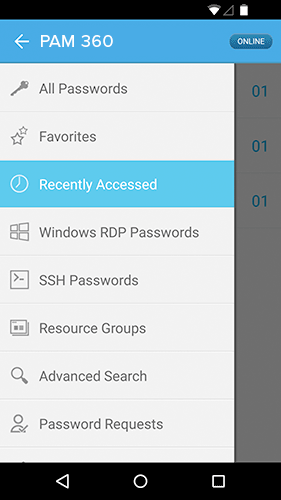 |
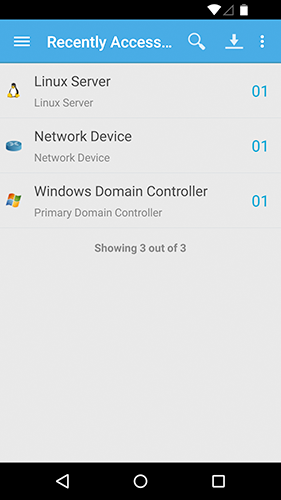 |
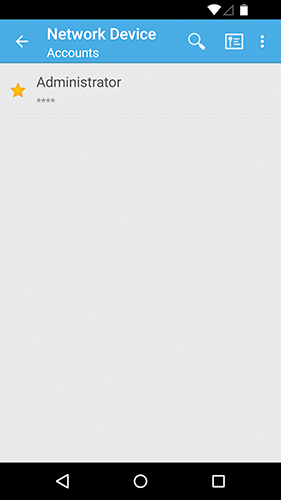 |
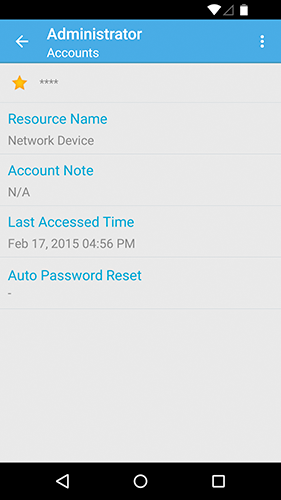 |
D) Windows RDP 密码
如果您的网络有异构资源列表,此选项将帮助您仅查看 Windows 资源列表。 从列表中,您可以单击任何资源以查看其帐户
- 单击任何帐户都将帮助您查看帐户详细信息,如用星号、资源名称、帐户注释和上次访问时间隐藏的密码。
- 您应该再次单击星号以查看密码。
- 交换顶部的帐户屏幕将帮助您查看资源属性。
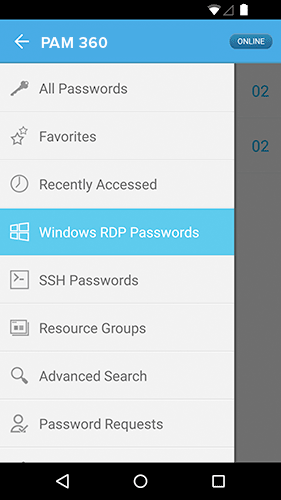 |
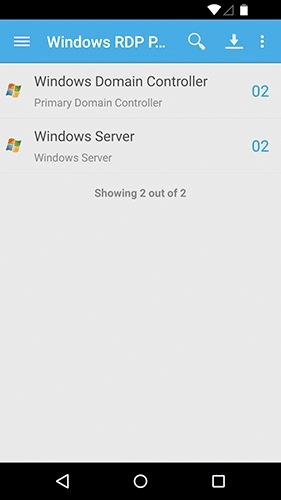 |
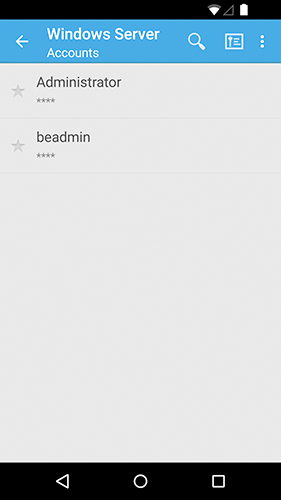 |
 |
E) SSH 密码
此选项可帮助您仅查看可以通过 SSH 一目了然地连接的资源。 单击任何资源以查看其用户帐户。
- 单击任何帐户都将帮助您查看帐户详细信息,如用星号、资源名称、帐户注释和上次访问时间隐藏的密码。
- 您应该再次单击星号以查看密码。 交换顶部的帐户屏幕将帮助您查看资源属性
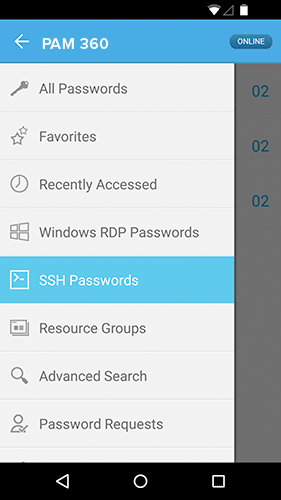 |
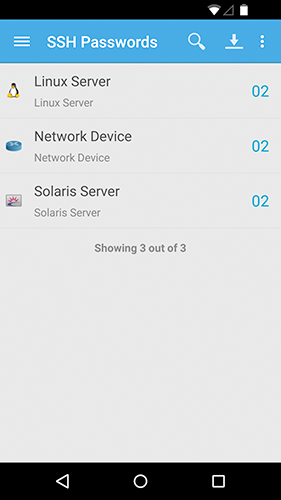 |
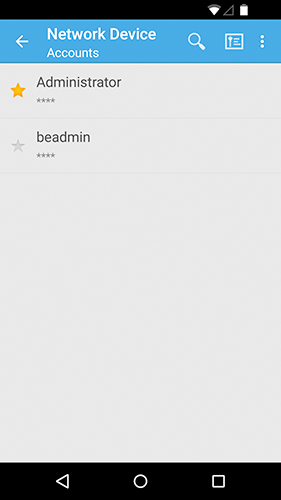 |
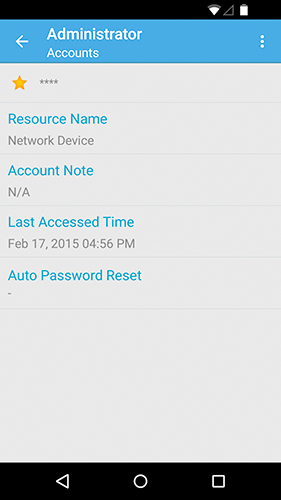 |
F)资源组
管理员用户创建的资源组可以与其他用户或用户组共享。 与组共享的用户只能看到当时作为组一部分的资源的密码。
- 单击任何资源以查看其用户帐户。
- 单击任何帐户都将帮助您查看帐户详细信息,如用星号、资源名称、帐户注释和上次访问时间隐藏的密码。
- 您应该再次单击星号以查看密码。
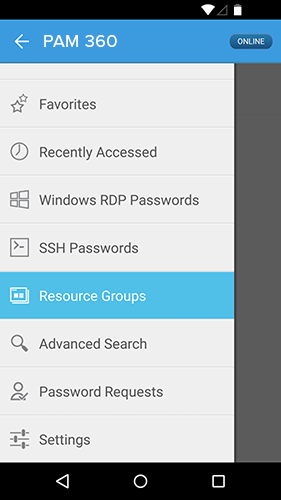 |
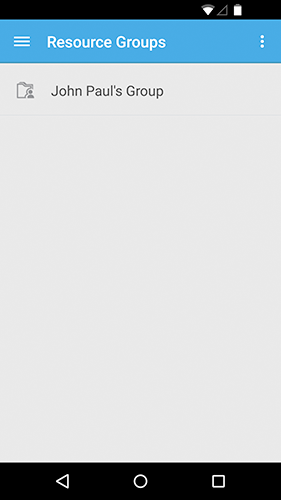 |
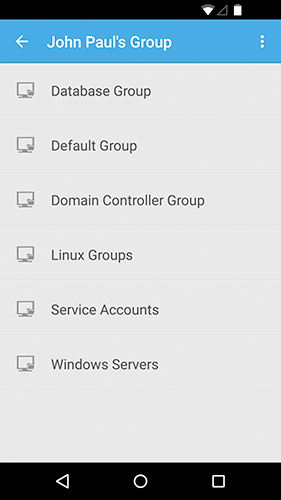 |
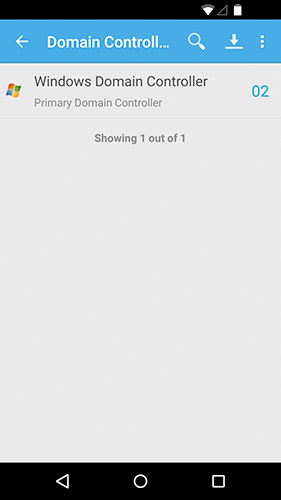 |
G)高级搜索
使用此选项,发现任何特定的用户或资源都非常简单。 您可以使用名称、部门、位置等关键字找到它。
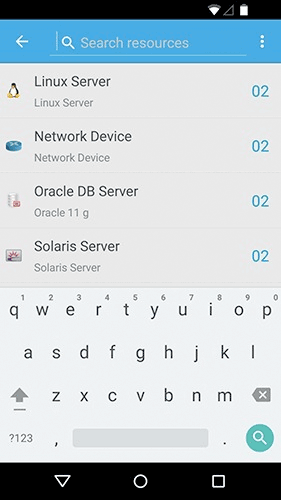
H)密码访问请求
- PAM360 管理员可以查看其他用户的挂起密码访问请求列表。
- 通过交换屏幕,您还可以查看正在使用的密码列表、要签入的密码、以前审批和拒绝的请求。
- 移动应用程序还支持帮助台集成。 即 PAM360 验证用户输入的工单 ID 是否存在工单系统中,然后仅授予用户查看密码的访问权限。
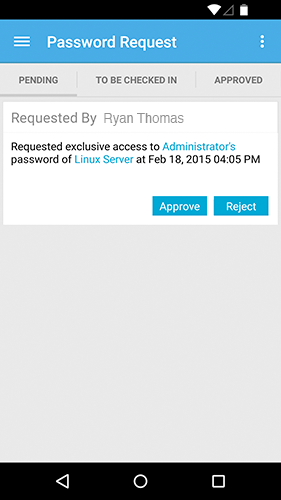 |
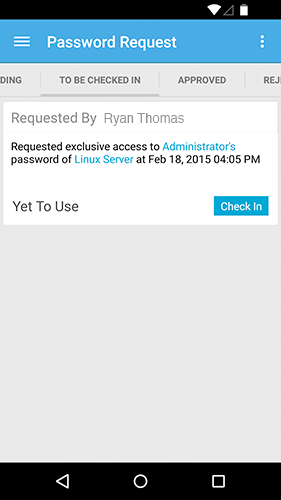 |
 |
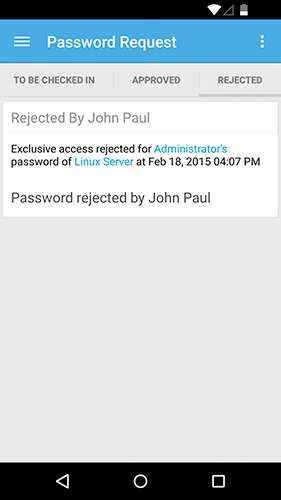 |
I)设置
在"设置"中,您可以自定义各种安全选项,查看 PAM360android 应用程序的详细信息和隐私政策。
- 登录详细信息- 它显示 PAM360 当前连接的用户名和服务器。 如果启用复制(高可用性)功能,移动应用程序还将在设置页中提供辅助服务器详细信息。 如果主服务器已关闭,您可以将其连接到辅助服务器,以进行不间断的服务。
- 安全性- 为了提高设备和数据安全性, PAM360 提供多种选项,如"保持活动周期"、清除剪辑板和重置密码。
- 保持活动周期- 当您想要在短时间内多次在 PAM360 和其他应用之间切换时,这非常有用。默认情况下,应用不允许用户保持登录状态,并强制用户在访问时每次都进行身份验证。 你可以设置你的保持生存期范围从1到10分钟。 出于安全原因,没有规定将您的保持生存期延长到 10 分钟之后。最安全的选择是保持最短的存活期,即1分钟。
- 清除剪贴板 - 关闭应用后,您可以选择数据在剪贴板中保留多长时间。 您可以选择剪贴板的清除时间从 30 秒到 120 秒不等。 还有一个选项,从不清除剪贴板。
- 重置密码短语- 根据需要修改设备密码的选项。 通常, PAM360 建议您定期更改密码短语。
您还可以在底部查看数据和隐私政策。 还有一个选项可以发送您的用户体验反馈。

J)轻松地将机密详细信息复制到您的剪贴板
为了消除手动复制和粘贴密码的需要, PAM360 允许您将它们复制到剪贴板。 您可以通过长按相同的密码来复制任何密码。 屏幕上将显示一个复制选项。
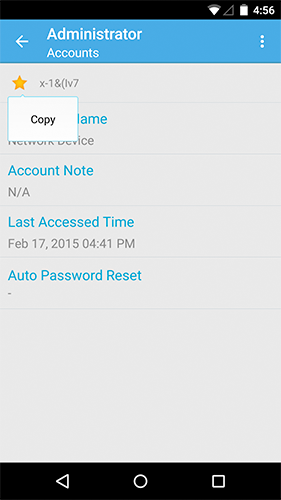 |
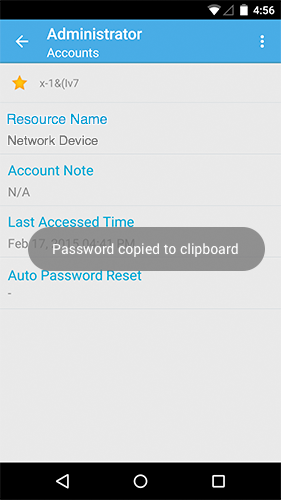 |
K)为安全离线模式提供配置
当您无法访问互联网时,移动应用程序还便于安全离线模式访问密码。
- 在进入离线模式之前,您必须先下载所需的密码。 只有离线前下载的密码之后才可供访问。
- 下载每一个密码几乎是不可能的,所以我们建议你下载任何特定的列表,以离线模式访问它。要下载任何列表,请单击显示在特定项目旁边的下载图标。
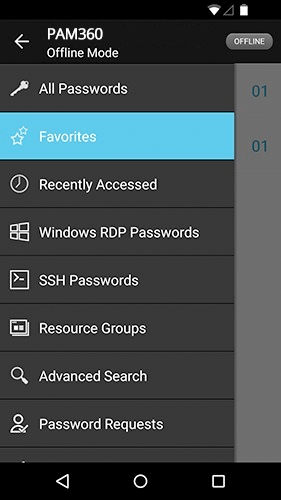 |
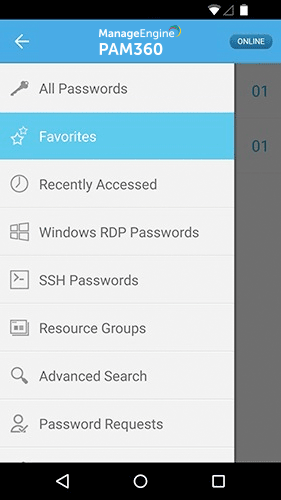 |
卸载移动应用程序
要卸载移动应用:
- 步骤1:在设备主屏幕上,按住ManageEngine PAM360图标,直到图标开始摆动。
- 步骤2:单击删除按钮
- 步骤3:再次单击主屏幕
卸载应用程序时,设备的所有数据也会被删除。
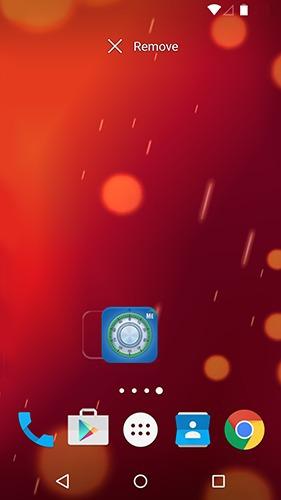
| 技术支持 | |
|---|---|
如果您对移动应用程序有任何问题,请联系我们的技术支持团队。 |
|